Sådan bruger du Apple Intelligence på din iPhone
GUIDE: Vi har testet den danske Apple Intelligence på iPhone. Her er guiden du skal læse og gemme.
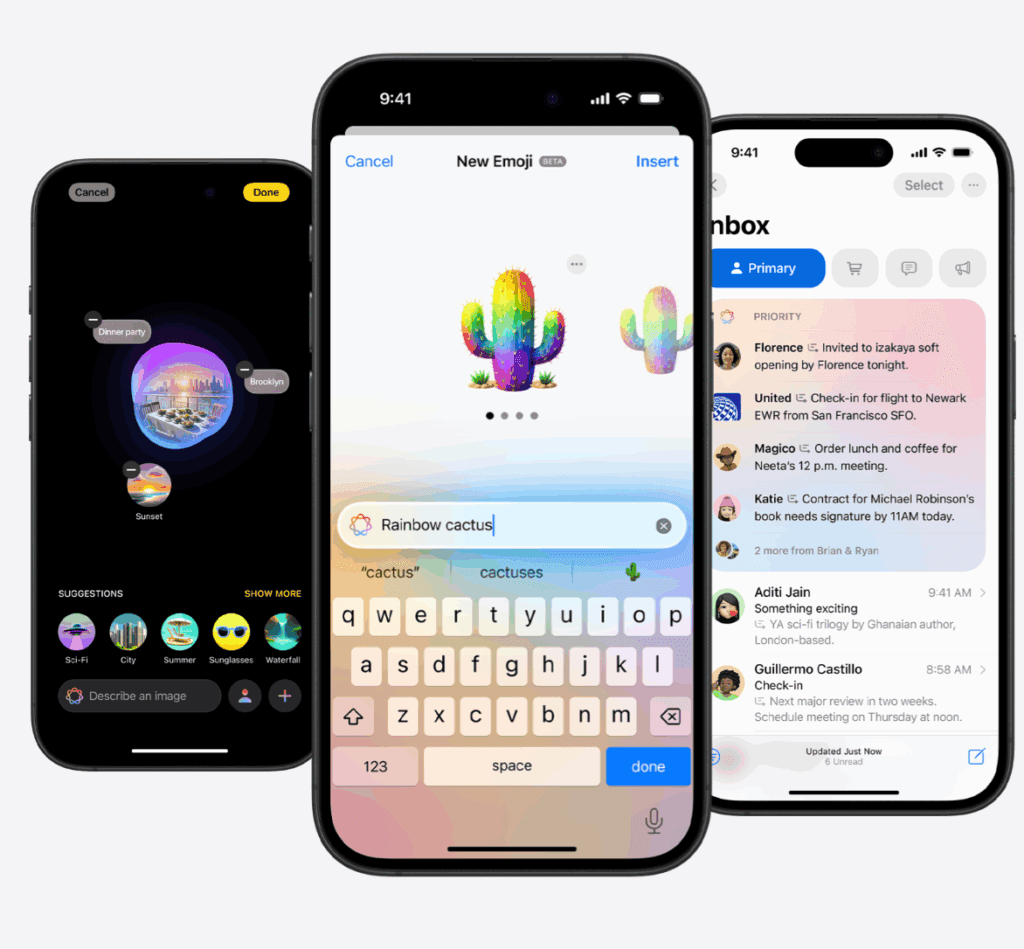
I skrivende stund er Apple i gang med at betateste iPhone-opdateringen der åbner for Apple Intelligence (iOS 26.1). Denne opdatering er særligt interessant her i Danmark.
Apple Intelligence bliver nemlig tilgængelig med dansk sprogunderstøttelse, hvilket i praksis gør det noget nemmere at bruge Apples intelligente funktioner.
Først og fremmest skal det siges, at det kun er iPhone 15 Pro og iPhone 15 Pro Max samt iPhone 16-serien og nyere, der understøtter kunstig intelligens.
Dernæst er det stadig i betatest, men baseret på statistikken vil den nok udkomme som endelig version i slutningen af oktober eller starten af november.
LÆS MERE: Apple Intelligence på dansk er bekræftet
AI BETYDER IKKE APPLE INTELLIGENCE: AI er forkortelsen for ‘Artificial Intelligence’, på dansk ‘kunstig intelligens’. På redaktionen tror vi, at mange over tid vil forbinde ‘Apple Intelligence’ med bogstaverne ‘A’ og ‘I’. Det kan overalt, særligt på ikke-tech medier, skabe meget stor forvirring. Hvis der ikke kommer styr på begreberne, risikerer vi, at Apple inden for et par år har fået den brede befolkning til at tro, at AI betyder ‘Apple Intelligence’, hvilket AI ikke gør.
Genmoji og Image Playground
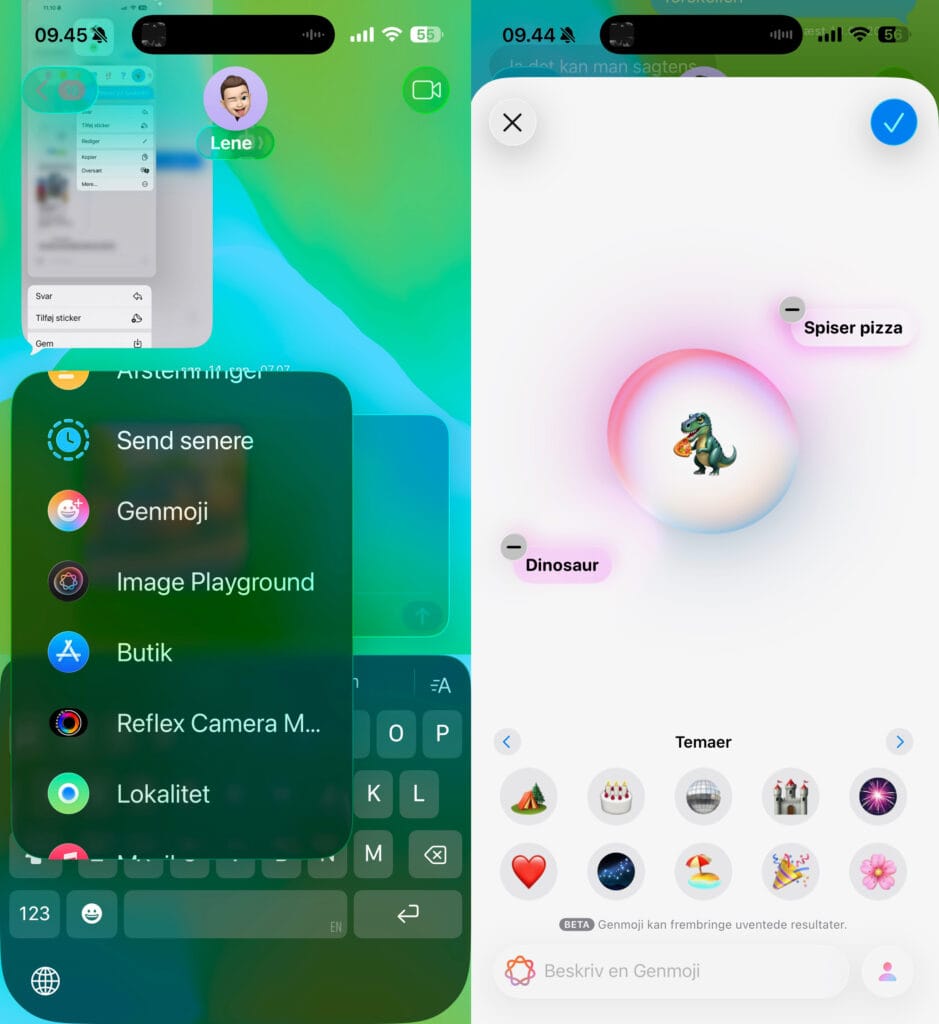
En af de mere sjove nyheder med Apple Intelligence er Genmoji og Image Playground. Hvis vi starter med Genmoji, så giver det dig mulighed for at generere dine egne emojis.
I Besked-appen kan du vælge Genmoji som mulighed ved tastaturet. Her kan du skrive en tekst til, hvad en emoji skal forestille. Funktionen virker ganske fint, men understøttelsen i andre apps er ikke det vilde.
Sender du en genereret emoji i Messenger, så bliver den fx sendt som et billede. Du får derfor den bedste oplevelse, hvis du bruger Genmoji i iMessage mellem iPhones.
Med Image Playground er fremgangsmåden den samme. Her er det dog et billede, du i stedet kan generere, som kan bruges til forskellige formål.
TEST: iPhone 17 Pro: Fra luksuslegetøj til seriøst arbejdsværktøj
Læs korrektur og omskriv tekster
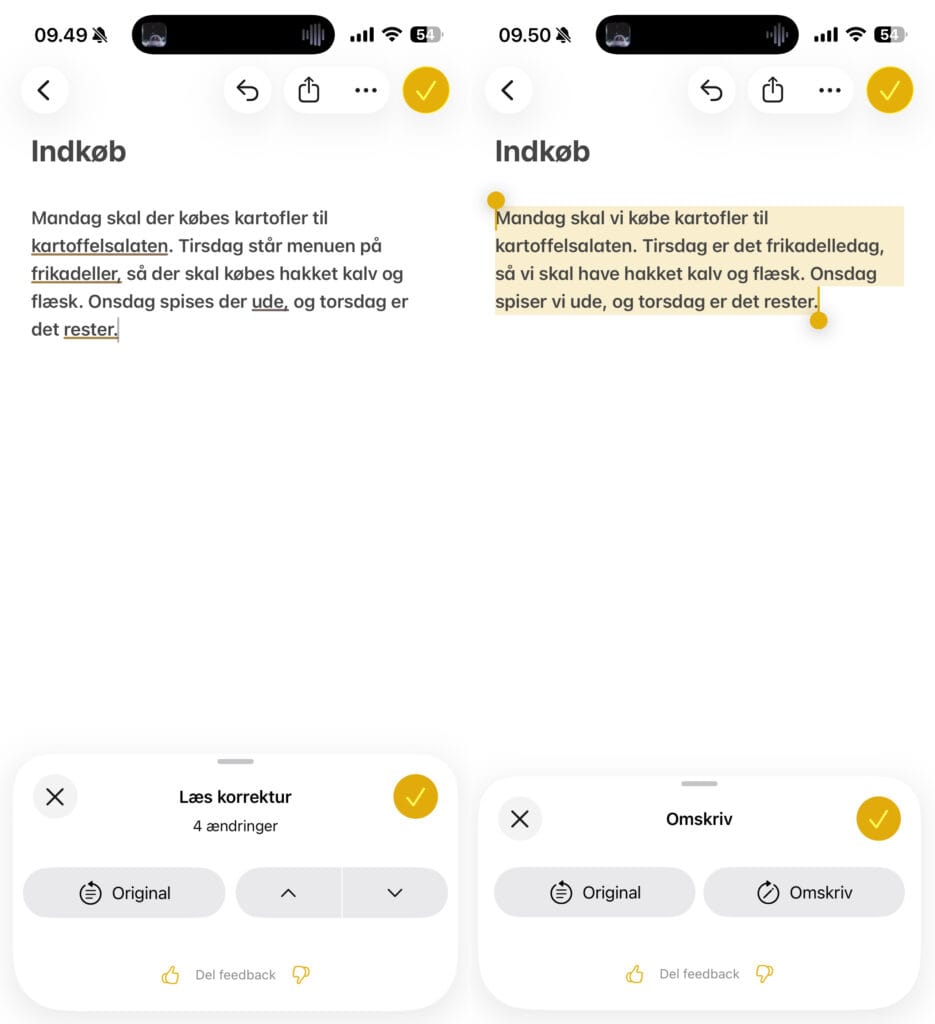
I flere forskellige apps har du mulighed for at markere en tekst, du har skrevet, og få hjælp til at rette teksten på forskellige måder.
I billedet ovenfor har jeg forsøgt at skrive en hurtig indkøbsseddel med flere stavefejl. Derefter kan jeg markere teksten og bruge Apple Intelligence til at rette den for fejl.
Jeg kan også få den til at omformulere min indkøbsseddel, hvilket i dette tilfælde gjorde den mere overskuelig.
Funktionerne kan også bruges i andre apps såsom mails eller tekstskrivning forskellige steder.
LÆS MERE: iOS 26 kan hentes – her er nyhederne
Opsummer notifkationer, hjemmesider eller mails

En af de mere interessante ting er muligheden for at få opsummeret tekster og notifikationer.
Hvis vi starter med notifikationer, så kan du bruge Apple Intelligence til at opsummere dine notifikationer.
Eksempelvis kan den samle flere notifikationer fra TV 2 Nyhederne og kombinere dem med en samlet rubrik over flere af overskrifterne. Overraskende nok virker det faktisk rigtigt godt, og jeg har ikke fundet fejl på det område (endnu).
Opsummeringen kan også bruges i mails, som kan ses på billedet ovenfor. Her gennemlæser den mailen for relevante informationer og opsummerer dem. Det samme gælder for hjemmesider, hvor du kan bruge “Læser”-funktionen til at oprette et resumé.
Fjern elementer i et billede
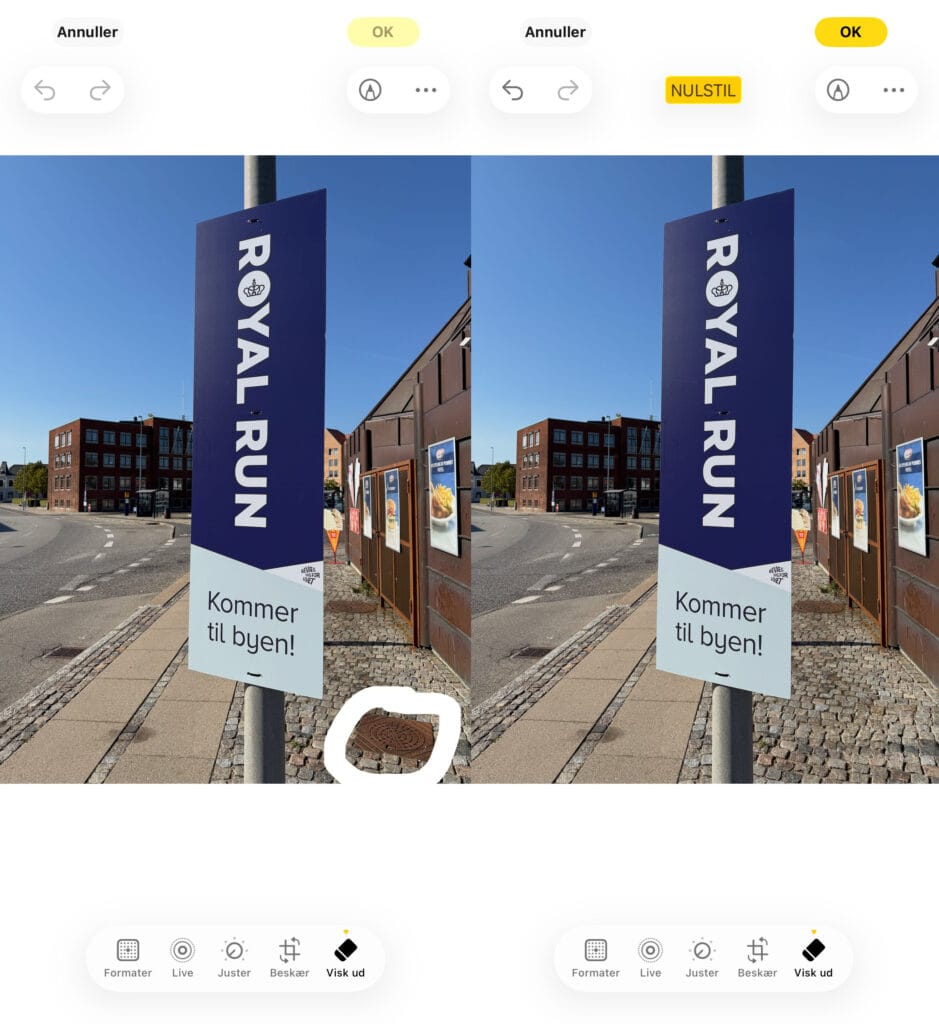
I Fotos-appen kan du fjerne elementer, der er forstyrrende. Det sker ved at vælge et relevant billede og klikke ind på redigeringsmenuen.
Her er der en Visk Ud-funktion i bunden, der giver mulighed for at viske/fjerne elementer fra billedet.
Funktionen virker, men kun til simple ting. Generelt vil jeg mene, at Photoshop kan gøre arbejdet væsentligt bedre, men til basalt brug kan dette også bruges.
LÆS MERE: Ridser i iPhone 17 og iPhone 17 Air?
Siri / chatGPT intrigration
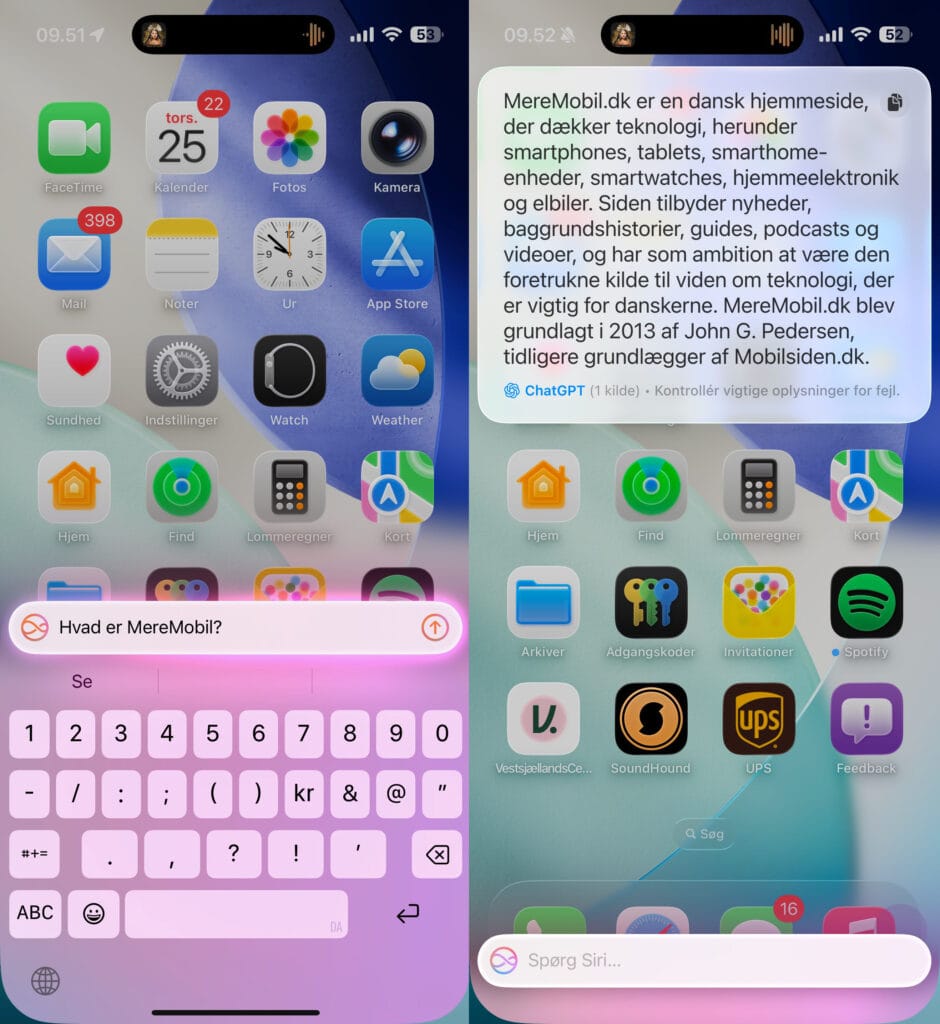
Til ChatGPT-brugerne er der gode nyheder.
Nu kan du nemlig bruge ChatGPT igennem Siri. I praksis betyder det, at Siri vil benytte ChatGPT (med din tilladelse) ved krævende forespørgsler.
Spørger jeg eksempelvis Siri om, hvad MereMobil.dk er, så anmoder den om at bruge ChatGPT til spørgsmålet. Herefter er der en kort betænkningstid, inden svaret er klar.
Reducer forstyrrelser
Der er også en ny fokustilstand, der bruger Apple Intelligence til at reducere distraherende forstyrrelser.
Når denne er slået til, vil telefonen kun sende vigtige notifikationer igennem, mens resten vil være stille.
Her skal det siges, at jeg kun har testet det en enkelt gang, hvor jeg fik to beskeder. Den ene besked var bare en tommel-up, mens den anden var en besked om, at ovnen skulle slukkes om 5 minutter. Sidstnævnte gik igennem.
LÆS MERE: iPhone Fold kan få inspiration fra Air-modellen
VIL DU OPDATERES? ⚡️ Vi sender dig fire gange om ugen de seneste technyheder til din indbakke. Tilmeld dig gratis her! Afmeld når du har lyst.
Mere til historien
Udover iPhone er Apple Intelligence også tilgængelig på Mac med Silicon-chip samt på iPads med Silicon-chip og iPad mini med A17 Pro-chip.

